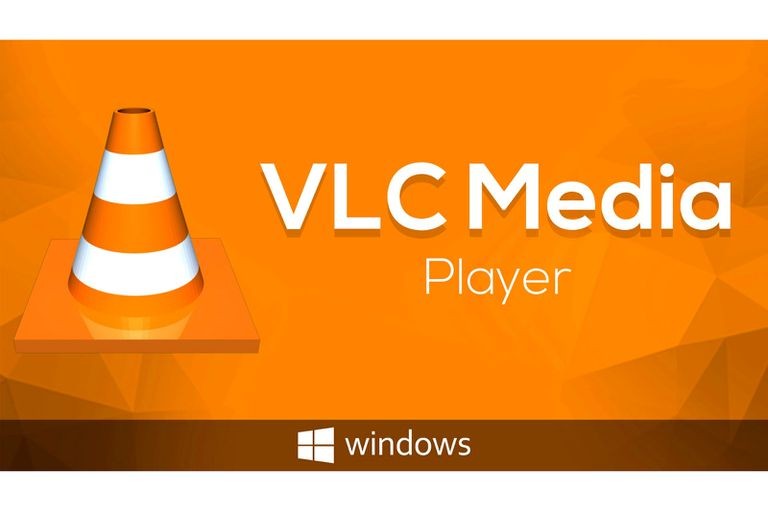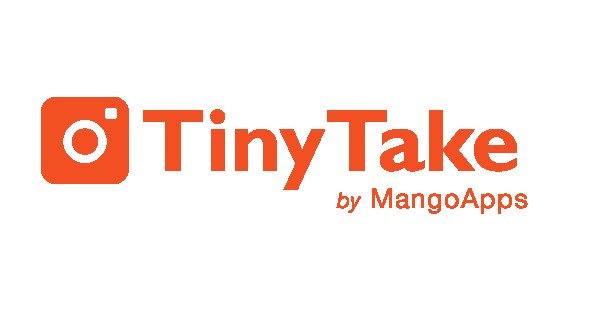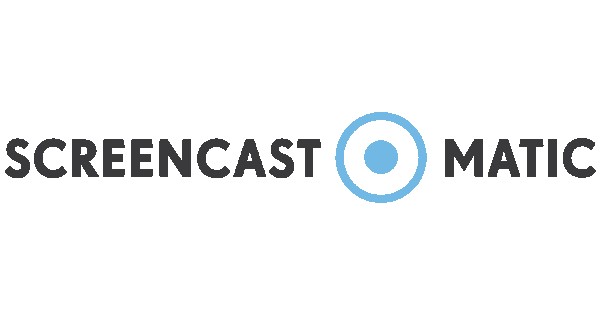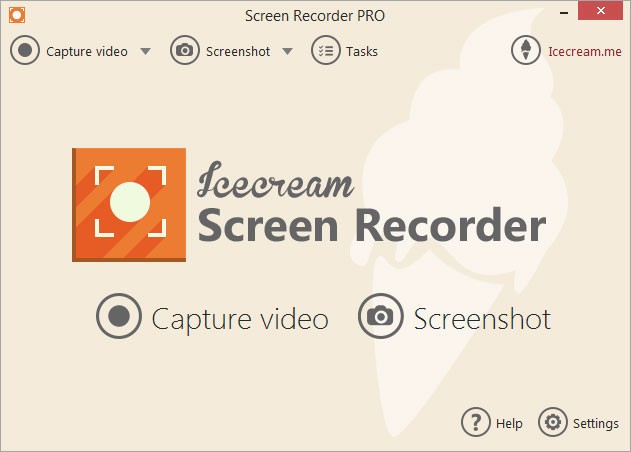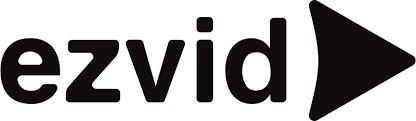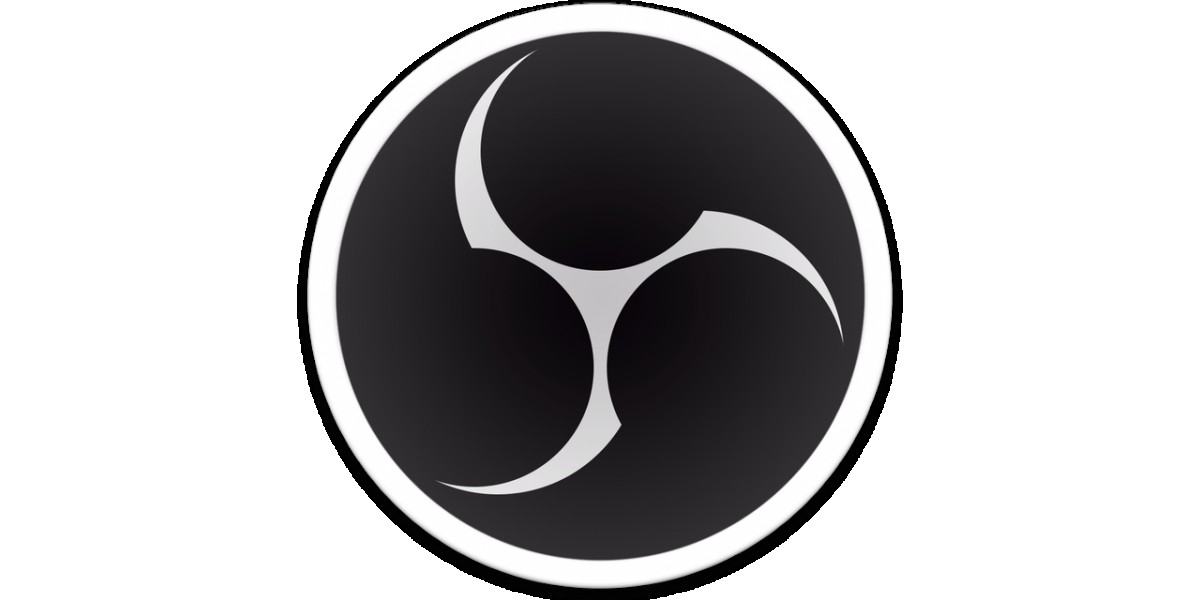Hiện nay, nhu cầu dùng phần mềm quay màn hình PC ngày càng cao, nhất là với những streamer, vlogger… Dưới đây là top 07 phần mềm quay màn hình PC hoàn toàn miễn phí mà các bạn có thể tham khảo đó!
- Pyeongchang 2018 · các tác phẩm minh họa và chiến dịch truyền cảm hứng
- Cách làm Video bằng PowerPoint? Bí quyết tạo Video bằng PowerPoint từ A đến Z
- Tổng hợp các Font chữ thời bao cấp cho phong cách Retro
- 6 “tín hiệu” cho thấy bạn hợp với ngành Design
- Khử Noise bằng Photoshop chỉ trong một phút
- Chụp ảnh sự kiện kiểu double exposure
Hiện nay, nhu cầu dùng phần mềm quay màn hình PC ngày càng cao, nhất là với những streamer, vlogger… Dưới đây là top 07 phần mềm quay màn hình PC hoàn toàn miễn phí mà các bạn có thể tham khảo đó!
1. VLC
phần mềm quay màn hình máy tính VLC Media Player có rất nhiều tính năng, trong đó khả năng quay video màn hình PC được đánh giá là khá tốt. Tuy nhiên, VLC không được chuyên nghiệp như nhiều phần mềm khác khi không có trình chỉnh sửa video và thiếu đi nhiều tính năng quan trọng… Với VLC việc bạn có thể làm chỉ đơn giản là quay video và upload lên mà thôi.
Đặc biệt phần mềm VLC khá nhẹ, không tốn quá nhiều dung lượng, thuận tiện cho người dùng tải về và sử dụng. Người dùng chỉ cần vào Media -> Open Capture Device chọn chức năng Capture Device và chọn Desktop là có thể tiến hành các bước quay video màn hình.
2. TinyTake
TinyTake là công cụ 2 trong 1 – quay phim và chụp ảnh màn hình, đồng thời cho phép bạn tạo ghi chú cho video và chia sẻ cho bạn bè một cách dễ dàng. Giống như Community Clips, ứng dụng chỉ hiển thị với một biểu tượng trên khay hệ thống. Khi cần quay lại màn hình, bạn click chuột phải lên biểu tượng này để chọn 1 trong 3 chức năng: quay toàn màn hình, quay lại webcam hay chụp một bức ảnh từ webcam. Ngoài ra phần mềm tích hợp một số phím tắt để bạn thao tác dễ dàng hơn.
Tính năng nổi bật:
-
Chụp ảnh màn hình hoặc từ webcam.
-
Chú thích hoặc làm mờ hình ảnh hoặc video.
-
Quay video từ màn hình hoặc webcam trong tối đa 120 phút.
-
Chia sẻ file trực tuyến hoặc qua email.
-
Upload trực tiếp lên YouTube.
3. Bandicam
Bandicam được xem là giải pháp tuyệt vời cho việc quay video màn hình máy tính kèm theo ghi âm với chất lượng hình ảnh và âm thanh hoàn hảo, giúp bạn có được những video game hoặc video hướng dẫn sử dụng thật rõ nét. Bandicam đang ngày càng chiếm được cảm tình của người dùng. Nếu bạn đang tìm kiếm một phần mềm quay video màn hình thì hãy thử Bandicam để có được trải nghiệm tốt nhất. Bandicam chắc chắn sẽ không làm bạn thất vọng đâu.
Tính năng nổi bật:
-
Lưu video ở định dạng AVI hoặc MP4.
-
Cung cấp tính năng ghi âm bằng giọng nói theo thời gian thực để tạo ra các screencast.
-
Cung cấp bảng vẽ trực tiếp trong khi quay.
-
Cho phép thêm watermark và lớp phủ webcam trong khi quay.
-
Cho phép thêm hiệu ứng hoặc hoạt ảnh của con chuột trong khi quay màn hình.
-
Tối ưu hóa quy trình ghi âm sử dụng tăng tốc phần cứng (nếu được hỗ trợ).
4. Screencast – O – Matic
Screencast-O-Matic là một công cụ quay màn hình dùng để giữ trọn các cảnh quay trên màn hình hoặc webcam và thêm âm thanh. Người dùng có thể ghi lại một phần màn hình của mình và chèn thêm âm thanh hoặc video để tạo các bản giới thiệu sản phẩm, các khóa đào tạo và hơn thế nữa.
Tính năng nổi bật:
-
Ghi lại màn hình và/hoặc webcam.
-
Ghi một cửa sổ hoặc toàn màn hình.
-
Phóng to trong khi ghi âm.
-
Cắt bản ghi.
-
Thêm chú thích.
-
Xuất bản lên YouTube.
5. Icecream Screen Recorder
Icecream Screen Recorder có thể ghi lại toàn bộ màn hình máy tính hoặc các phần cụ thể của màn hình. Với phần mềm này, bạn có thể chụp webinar, ghi lại các cuộc gọi điện video hoặc hội nghị, chơi game,… với giao diện trực quan và thân thiện.
Tính năng nổi bật:
-
Quay video với định dạng MP4, MKV hoặc WebM.
-
Cho phép ghi âm cùng với video.
-
Cung cấp ghi âm webcam cùng với màn hình ghi âm.
-
Cho phép vẽ (hoặc chú thích) trên màn hình trong khi chụp màn hình.
-
Cung cấp phím nóng để tạm dừng, ghi và dừng ghi âm.
-
Cho phép lưu ảnh chụp màn hình vào khay nhớ tạm hoặc đuôi JPG hoặc PNG.
-
Cung cấp lịch sử dự án để truy cập nhanh vào hình ảnh và video đã chụp trước đó.
6. Ezvid Video Maker
Ezvid Video Maker là phần mềm quay màn hình hoặc máy tính để bàn hữu ích. Với các thao tác đơn giản, bạn có thể quay màn hình máy tính để tạo bộ phim có độ phân giải cao. Ezvid cho phép vẽ và ghi lại các vùng cụ thể trên màn hình giống như Icecream Screen Recorder. Ngoài ra, người dùng cũng có thể thêm tiêu đề, mô tả, từ khóa và các thông tin siêu dữ liệu khác vào bản ghi.
Tính năng nổi bật:
-
Tự động lưu video trong quá trình ghi.
-
Cho phép tạo trình chiếu.
-
Cung cấp tính năng ghi âm và tổng hợp giọng nói.
-
Cho phép chú thích trên màn hình trong khi quay.
-
Cho phép tải trực tiếp video đã ghi lên YouTube.
-
Cung cấp ghi âm webcam.
7. OBS Studio
Nếu bạn là một người “nghiện” game, OBS Studio là một phần mềm quay màn hình tốt nhất dành cho bạn. Không giống như FRAPS rất phổ biến (chỉ cho phép quay trong 30 giây một lần, trừ khi mua bản pro), OBS Studio là phần mềm hoàn toàn miễn phí, không hạn chế thời gian quay màn hình.
OBS Studio còn hỗ trợ cả phát trực tiếp và ghi hình ở độ nét cao. Bạn có thể phát trực tiếp trên Twitch hoặc YouTube, lưu các dự án hoặc mã hoá cảnh quay ở định dạng FLV và lưu trữ trong máy tính.
OBS Studio còn có thể quay trực tiếp các trò chơi đang chạy ở chế độ toàn màn hình (nhiều phần mềm quay màn hình khác chỉ có thể ghi lại nếu trò chơi được mở trong cửa sổ). Ngoài ra nó còn có các phím nóng có thể tùy chỉnh để kiểm soát việc ghi âm. OBS Studio cũng có thể tận dụng các CPU đa nhân để cải thiện hiệu suất, và ghi với tốc độ 60 FPS (hoặc thậm chí cao hơn).
Lời kết
Trên đây là top 07 phần mềm quay màn hình PC thông dụng nhất mà bạn có thể tham khảo. Và nếu các bạn muốn tạo ra những video ấn tượng và hấp dẫn nhất, hãy tham khảo ngay KHÓA HỌC DỰNG PHIM PREMIERE của ColorME nhé!
Ngoài ra, bạn cũng có thể xem thêm các khóa học online của hệ thống ColorME E-learning tại đây.
#quay man hinh pc
#colorme
#colorme
#image
Hà Phương
· 2019-07-04 00:32:51
· 43364 lượt xem